Googleフォームでクイズを作ろう
こんにちは、ハロー!パソコン教室イオンタウン新船橋校の岩見です。
今回は、Googleフォームを使ってクイズを作る方法をご紹介します。
クイズだけでなくアンケートなども作ることができるので、アンケート調査を行う際にも便利です。
フォームの作り方・選択肢の入力
まずGoogleドライブにアクセスします。(Googleアカウントを持っていない場合は、取得する必要があります)
「新規」をクリックするとメニューが開くので、「Googleフォーム」を選択します。
「無題の質問」をクリックすると質問文を入力できます。
「オプション1」「選択肢を追加」から選択肢を入力できます。
「解答集を作成」から正解の回答を設定できます。
質問項目を追加するには
右側に表示されているバーの一番上にある「+」のアイコンから、質問項目自体を追加することができます。
また、左下にあるゴミ箱のアイコンから、質問項目を削除することができます。
作成したクイズに答えてもらうにはー共有の方法
右上の「送信」をクリックすると、作成したフォームを送って答えてもらうことができます。
多くの人に答えてもらう必要がある場合には、リンクを取得するのが便利です。短縮されたリンクを取得することもできるので、時数に制約がある場合などには特に使えます。
共有されたクイズを開くと…
実際にリンクを開くと、このように表示されます。

他にも、回答時にメールアドレスを収集する設定や点数の設定など色々な設定を行うことができますので、また別の機会にご紹介します。

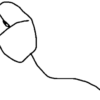
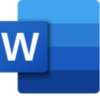

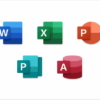

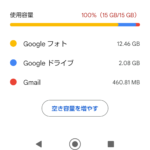
ディスカッション
コメント一覧
まだ、コメントがありません